Als u via de Google Chrome browser media afspeelt, bijvoorbeeld een film, fragment of online stream. Dan wordt het standaard volume gebruikt van uw PC. Dit volume kunt u wel aanpassen op het besturingssysteem zelf, maar kunt u niet verhogen tot boven de limiet van 100%.
Daarmee blijft het geluid in de Google Chrome browser beperkt tot wat de computer kan produceren.
Er is echter een manier om het volume via de Google Chrome browser toch te verhogen tot boven de limiet van 100%. Door de extensie te installeren die ik hiervoor adviseer, kunt u het geluidsvolume zelfs verhogen tot 600% van het originele volume.
Meld u dan aan voor onze nieuwsbrief.
Kleine disclaimer, pas op dat u de audio uitvoer niet beschadigd! Verhoog dus niet direct tot 600%, maar verhoog het volume een klein beetje totdat u merkt dat het nog veilig is en er geen gekraak, storing e.d. ontstaat.
Geluid volume in Google Chrome verhogen boven 100%
Om te beginnen opent u de Chrome browser en installeert u de “Volume master” extensie.
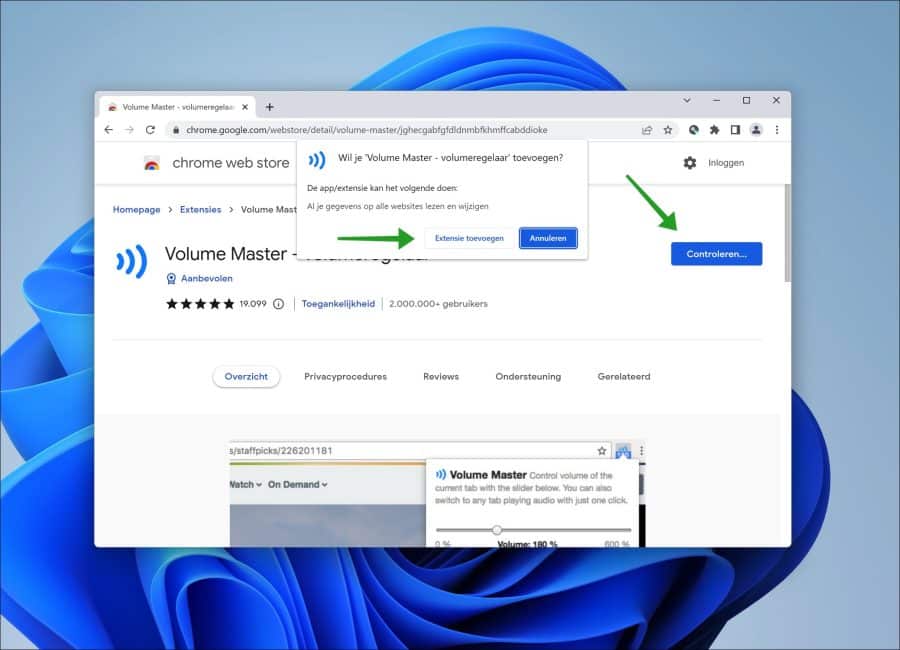
Na installatie van de extensie, raadt ik aan om de extensie vast te “pinnen” aan de menubalk. Op deze manier is de extensie altijd zichtbaar.
Klik op het puzzel pictogram in de menubalk. Klik vervolgens rechts naast “Volume Master – volumeregelaar” op het punaise pictogram om de extensie vast te zetten.
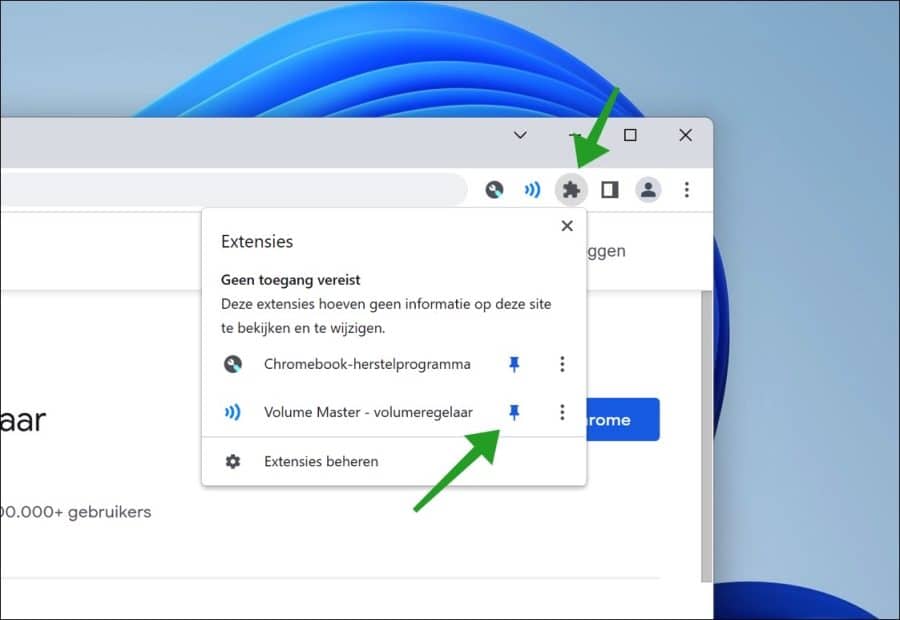
Open nu media, zoals bijvoorbeeld YouTube of andere media en start het afspelen. Klik vervolgens op het “Volume master” pictogram in de menubalk, en u kunt het volume voor dit tabblad verhogen. U kunt het voor elk afzonderlijk tabblad aanpassen.
De extensie zelf geeft weer met hoeveel procent het volume is verhoogd. In dit voorbeeld ziet u “280”, dat betekent dat het volume voor dit tabblad met 180% tot 280% is verhoogd.
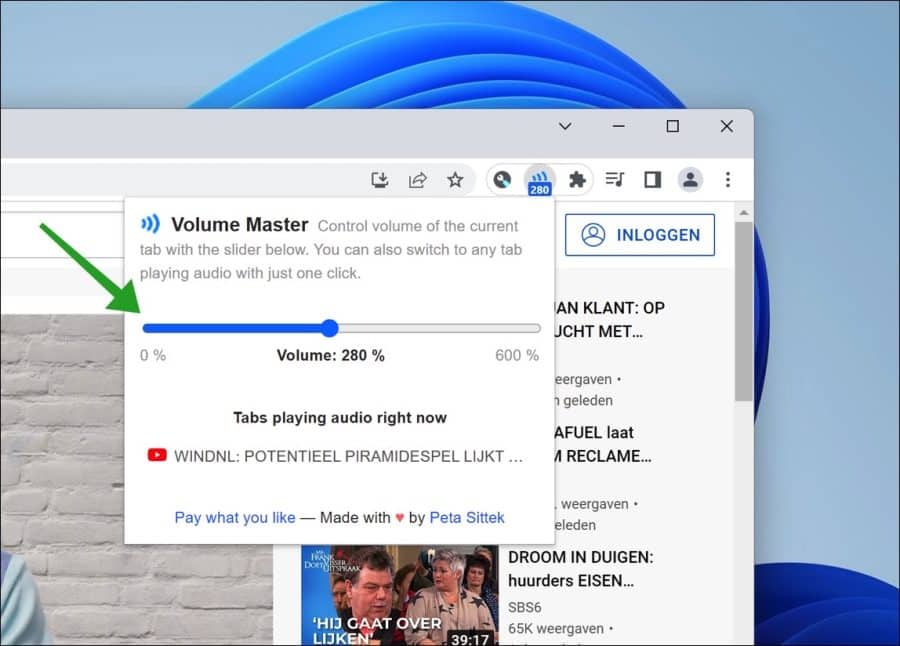
Deze extensie biedt geen extra aankopen en geeft geen advertenties weer. U kunt het gratis gebruiken om het volume voor een tabblad in de Google Chrome browser te verhogen.
Mocht het niet zijn wat u zoekt, dan kunt u de extensie verwijderen.
Ik hoop u hiermee geholpen te hebben. Bedankt voor het lezen!


Overzicht met computertips
Lees ook onze computertips overzichtelijk gesorteerd in categorieën.Computerhulp
Computerhulp nodig? Help mee ons computerforum groeien.Deel deze tip
Deel deze pc tip met andere mensen via social media of op een website.